来源:小编 更新:2025-01-07 21:37:00
用手机看
你那台老电脑是不是已经卡得跟蜗牛一样了?别急,今天就来教你一招,让你的老电脑焕发第二春——变身成为安卓系统的小盒子!是不是听起来有点意思?那就赶紧跟着我一起动手吧!

首先,你得准备以下这些小帮手:
1. 一个U盘(至少1GB以上,最好是4GB或更大,这样更保险)
2. 安卓系统镜像文件(比如Android x86)
3. 一个可以制作U盘启动盘的工具(比如UltraISO)
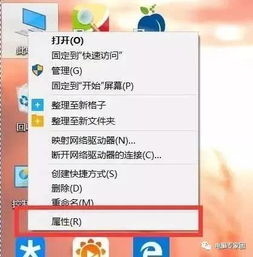
1. 打开你的电脑,点击“控制面板”,然后找到“管理工具”,双击“计算机管理”。
2. 在计算机管理窗口中,找到“存储”下的“磁盘管理”。
3. 在磁盘管理中,选择一个剩余空间较大的磁盘,右键点击,选择“压缩卷”。
4. 输入你想要压缩的空间量(比如5000MB),然后点击“压缩”。
5. 压缩完成后,你会得到一个新加卷,这就是你为安卓系统准备的空间。

1. 下载并安装UltraISO软件。
2. 将下载好的安卓系统镜像文件(通常是ISO格式)复制到你的电脑上。
3. 打开UltraISO,点击“文件”菜单,选择“打开”,然后选择你的安卓系统镜像文件。
4. 在UltraISO窗口中,点击“启动”菜单,选择“写入硬盘映像”。
5. 在弹出的窗口中,选择你的U盘,然后点击“格式化”。
6. 格式化完成后,点击“写入”,等待片刻,你的U盘启动盘就制作完成了!
1. 将制作好的U盘插入电脑的USB接口。
2. 进入BIOS设置,将U盘设置为第一启动设备。
3. 保存BIOS设置,重启电脑。
4. 电脑启动后,你就可以看到安卓系统的启动界面了。
1. 在安卓系统启动界面,选择“安装到硬盘”。
2. 按照提示操作,选择你的新加卷作为安装位置。
3. 等待安装完成,重启电脑。
1. 在安装安卓系统之前,请确保备份你的重要数据。
2. 安装过程中,如果遇到任何问题,可以查阅相关教程或寻求帮助。
3. 安装完成后,你可以根据自己的需求安装一些安卓应用,让你的老电脑焕发新的活力。
怎么样,是不是很简单?现在你的老电脑已经变成了一个功能强大的安卓系统小盒子,可以用来观看视频、玩手游、浏览网页等等。快来试试吧,让你的老电脑重获新生!